Hinweis
Für den Zugriff auf diese Seite ist eine Autorisierung erforderlich. Sie können versuchen, sich anzumelden oder das Verzeichnis zu wechseln.
Für den Zugriff auf diese Seite ist eine Autorisierung erforderlich. Sie können versuchen, das Verzeichnis zu wechseln.
Als Administrator können Sie die App Microsoft 365 Copilot zusammen mit ausgewählten Begleit-Apps an die Windows 11 Taskleiste auf mit Intune verwalteten Geräten anheften. Dadurch erhalten Benutzer schnellen Zugriff auf Copilot-Features wie Chat, Suche und Agents. Darüber hinaus bieten diese einfachen Begleit-Apps schnellen Zugriff auf Dateien, Personen und Ihren Kalender direkt über die Windows 11 Taskleiste. Sie können dieses Verhalten im Microsoft 365 Admin Center konfigurieren, um die Apps automatisch an alle berechtigten Windows 11 von Intune verwalteten Geräte anzuheften, auf denen sie installiert sind. Die Einstellung ist standardmäßig deaktiviert. Führen Sie die Schritte zum Herunterladen, Installieren und Konfigurieren der Begleit-Apps aus.
Weitere Informationen finden Sie unter Übersicht über Microsoft 365-Begleit-Apps.
Bevor Sie beginnen
Zum Konfigurieren des Anheftens der Copilot-Taskleiste im Microsoft 365 Admin Center muss Ihnen die Rolle Intune-Administrator zugewiesen werden.
Wichtig
Verwenden Sie Rollen mit den geringsten Berechtigungen. Konten mit niedrigeren Berechtigungen tragen zur Verbesserung der Sicherheit für Ihre organization bei. Globaler Administrator ist eine Rolle mit hohen Berechtigungen. Beschränken Sie die Verwendung auf Notfallszenarien, wenn Sie eine vorhandene Rolle nicht verwenden können. Weitere Informationen finden Sie unter Informationen zu Administratorrollen im Microsoft 365 Admin Center.
Schritt 1: Herunterladen und Installieren von Begleit-Apps
Begleit-Apps werden nicht standardmäßig installiert. Sie können sie hier herunterladen: Microsoft 365-Begleit-Apps herunterladen.
Die Begleit-Apps-Suite umfasst:
- Personen-App: Suchen Sie Personen im organization (und andere, mit denen sie kommuniziert haben), heften Sie enge Mitarbeiter an, um Workflows zu beschleunigen, und lernen Sie schnell mehr über Personen in aktuellen Besprechungen, ohne den Workflow zu unterbrechen.
- Dateisuche-App: Suchen Sie Ihre Microsoft 365-Dateien, zeigen Sie Dateiinhalte in der Vorschau an, geben Sie Dateien für Kollegen weiter und greifen Sie auf zuletzt verwendete Dokumente zu. Nicht von Microsoft stammende Dateien sind nicht in den Suchergebnissen enthalten.
- Kalender-App: Greifen Sie auf den Microsoft 365-Kalender zu, zeigen Sie anstehende Ereignisse an, nehmen Sie an Besprechungen teil, und suchen Sie direkt über die Taskleiste nach Terminen.
Weitere Informationen finden Sie unter Erste Schritte mit Microsoft 365-Begleitern.
Hinweis
Die Informationen in diesem Artikel beziehen sich spezifisch auf die App Microsoft 365 Copilot und die Windows-Taskleiste. Sie können die Copilot Chat auch in den Microsoft 365-Apps anheften.
Schritt 2: Installieren des App Microsoft 365 Copilot
Die App Microsoft 365 Copilot ist eine eigenständige Anwendung, die Zugriff auf Chat, Suche, Agents (sofern aktiviert), Notebooks und Erstellen bietet. Copilot Chat ist eine integrierte Chaterfahrung, die in Microsoft 365-Apps verfügbar ist. Informationen zum Unterschied zwischen App Copilot und Copilot Chat finden Sie unter Entscheiden, welcher Copilot für Sie geeignet ist.
- Installieren Sie die App Microsoft 365 Copilot, bevor Sie diese Richtlinie konfigurieren. Weitere Informationen finden Sie im Einführungsleitfaden für Microsoft 365 Copilot und in der Übersicht für IT-Administratoren sowie unter Hinzufügen von Microsoft Store-Apps zu Microsoft Intune. Wenn die App nicht installiert ist, hat diese Einstellung keine Auswirkungen.
- Begleit-Apps müssen über das Installationsprogramm für Microsoft 365-Begleit-Apps installiert werden.
- Dienstabhängigkeiten für Begleiter: Exchange Online + SharePoint (OneDrive) Online erforderte Teams optional für bestimmte Features.
- Windows-Versionen zur Einhaltung der Benutzer-Unpin-Einstellung (optional):
- Windows 11, Version 24H2 mit KB5058499
- Windows 11, Version 23H2 mit KB5058502
Schritt 3: Konfigurieren von Begleit-Apps im Microsoft 365 Admin Center
Um diese Einstellung im Microsoft 365 Admin Center konfigurieren zu können, muss Ihr Mandant über mindestens eine aktive Intune-Lizenz verfügen. Wenn Sie nicht über eine Intune-Lizenz verfügen, können Sie die App mithilfe einer XML-Konfigurationsdatei anheften. Weitere Informationen finden Sie unter Konfigurieren der angehefteten Windows-Taskleisten-Apps mit Richtlinieneinstellungen.
Um diese Einstellung im Microsoft 365 Admin Center konfigurieren zu können, muss Ihnen die Rolle Intune-Administrator zugewiesen werden.
Wichtig
Verwenden Sie Rollen mit den geringsten Berechtigungen. Konten mit niedrigeren Berechtigungen tragen zur Verbesserung der Sicherheit für Ihre organization bei. Globaler Administrator ist eine Rolle mit hohen Berechtigungen. Beschränken Sie die Verwendung auf Notfallszenarien, wenn Sie keine vorhandene Rolle verwenden können. Weitere Informationen finden Sie unter Informationen zu Administratorrollen im Microsoft 365 Admin Center.
Melden Sie sich beim Microsoft 365 Admin Center an.
Wechseln Sie zu Copilot-Einstellungen>>Benutzerzugriff.
Wählen Sie Microsoft 365 Copilot und die zugehörigen Apps an die Windows-Taskleiste anheften aus.
Wählen Sie eine der folgenden Optionen und dann Speichern aus:
Anheften von Microsoft 365 Copilot und den zugehörigen Apps an die Windows-Taskleiste (empfohlen)
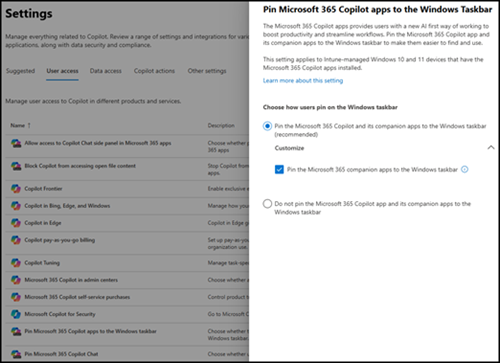
Wählen Sie diese Option aus, um die App Microsoft 365 Copilot und die Begleit-Apps automatisch an die Windows-Taskleiste anzuheften. Wenn Sie diese Einstellung aktivieren, werden diese Copilot- und Begleit-Apps rechts neben anderen Apps angezeigt, die bereits auf der Taskleiste angeheftet sind. Der Benutzer wird nicht benachrichtigt, wenn diese Aktion auf dem Gerät angewendet wird. Sie haben die Möglichkeit, die Begleit-Apps von der Anheftung an die Windows-Taskleiste zu entfernen, indem Sie den Pfeil "Anpassen" erweitern und das Kontrollkästchen "Microsoft 365-Begleit-Apps an die Windows-Taskleiste anheften" deaktivieren. Die Optionen zum Anheften nur der Begleit-Apps und nicht App Microsoft 365 Copilot sind nicht verfügbar.

Wenn der Benutzer die App zuvor an seine Taskleiste angeheftet hat, ändert diese Richtlinie seine Konfiguration nicht. Der Benutzer kann die App manuell von der Taskleiste lösen. Ihre Präferenz wird bei zukünftigen Richtlinienaktualisierungen in den folgenden Versionen von Windows 11 oder höher berücksichtigt:
Copilot und seine Begleit-Apps nicht an die Windows-Taskleiste anheften (Standard)
Dies ist die Standardeinstellung: Die verwaltete Richtlinie heftt Microsoft 365 Copilot oder Begleit-Apps nicht an die Windows-Taskleiste an. Benutzer können diese Apps weiterhin manuell anheften. Sie können diese Einstellungen jederzeit ändern. Es dauert bis zu 48 Stunden, bis Änderungen auf Geräten angewendet werden, und möglicherweise ist ein Neustart erforderlich.
Sie können diese Einstellungen jederzeit ändern. Es dauert bis zu 48 Stunden, bis Änderungen auf Geräten angewendet werden, und möglicherweise ist ein Neustart erforderlich.
Ankündigen der Begleit-Apps
Vor der Bereitstellung der Begleit-Apps wird empfohlen, eine Benachrichtigung über die Bereitstellung von Begleit-Apps an Ihre organization zu senden.
Nehmen Sie an der Frage stellen – Microsoft Q&A teil, um sich mit anderen Benutzern zu verbinden, Fragen zu stellen und Erkenntnisse zu teilen.
Mit den Begleit-Apps auf der Taskleiste können Benutzer Folgendes genießen:
- Sofortiger Zugriff: Benutzer können Personen, Dateien und Kalenderereignisse schnell direkt über die Windows-Taskleiste finden, ohne apps zu wechseln oder den Kontext zu verlieren.
- Optimierte Workflows: Das Anheften dieser Apps erleichtert die Zusammenarbeit, die Teilnahme an Besprechungen und das Auffinden wichtiger Dateien, wodurch den ganzen Tag über Zeit gespart wird.
- Personalisierung: Benutzer können auswählen, welche Apps auf der Taskleiste beibehalten werden sollen, Favoriten anheften und ihre Benutzeroberfläche anpassen.
Behandeln von Problemen mit Begleit-Apps
Verwenden Sie die folgenden Informationen, um Probleme bei der Verwendung dieser Einstellung zu beheben.
Die Einstellung ist nicht verfügbar.
Dieses Verhalten weist von Intune verwalteten Geräten eine Startlayoutrichtlinie zu. Intune ist eine Voraussetzung für die Verwaltung dieser Einstellung. Wenn die Einstellung nicht verfügbar ist, sind Ihnen wahrscheinlich keine Intune-Lizenzen zugewiesen. Weitere Informationen finden Sie unter Microsoft Intune-Lizenzierung.
Die Optionen zum Konfigurieren der Einstellung sind abgeblendet.
Es gibt mehrere Instanzen, in denen Sie die Konfiguration der Einstellung im Microsoft 365 Admin Center nicht ändern können:
- Verwalten Sie diese Richtlinie in Intune. Sie haben das Intune Admin Center verwendet, um eine Richtlinie für das Startlayout zu konfigurieren, sodass Sie es jetzt nicht mehr im Microsoft 365 Admin Center verwalten können. Um diese Richtlinie zu konfigurieren, wechseln Sie zum Intune Admin Center. Weitere Informationen zum Hinzufügen oder Bearbeiten der App Microsoft 365 Copilot zu Ihrer vorhandenen Richtlinie finden Sie unter Bereitstellen der Taskleistenkonfiguration.
- Der Filter der Richtlinie wurde entfernt, und Sie können keine Änderungen vornehmen.
- Ihr organization verfügt über eine große Anzahl von Geräterichtlinien. Die Microsoft 365 Admin Center kann Ihre aktuelle Startlayoutkonfiguration nicht bestimmen.